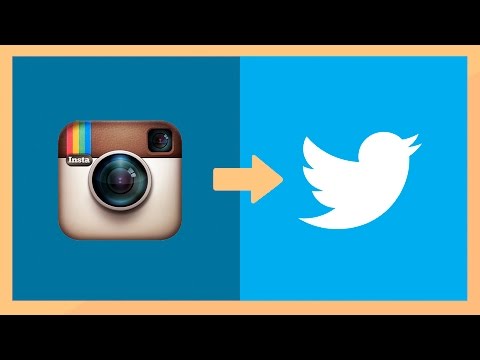Formularios de Google forma parte de la colección de herramientas gratuitas en línea de Google, que comenzó como parte de "Hojas de cálculo de Google" en 2008 y se convirtió en una herramienta independiente en 2016. Se usa para una variedad de cosas como hacer cuestionarios, encuestas, aplicaciones, sondeos, lo que sea ¡eso! Los cuestionarios de Google Form pueden tener un uso personal, un uso educativo para profesores y estudiantes, o incluso un uso profesional en el trabajo para recibir comentarios de los empleados. La creación de cuestionarios se realiza más fácilmente con Google Forms, ya que hace que el proceso sea claro y simple.
Pasos
Paso 1. Inicie sesión en su cuenta de Google y navegue hasta Formularios de Google
Esto se puede hacer yendo a

Paso 2. Inicie un nuevo formulario en blanco

Paso 3. Ponle un título a tu formulario
Un buen título para una prueba podría ser algo como "Prueba".

Paso 4. Escribe una descripción rápida
Ya que está haciendo una prueba, podría escribir algo como "¡Una prueba sobre!"

Paso 5. Agregue la primera pregunta
Asegúrese de que esté relacionado con su tema.
Paso 6. Agregue preguntas adicionales a su cuestionario, junto con las respuestas

Paso 7. Marque las preguntas necesarias, si lo desea
El uso de la designación "Obligatorio" hará que no se pueda enviar el cuestionario a menos que se respondan estas preguntas.

Paso 8. Vaya a la pestaña "Cuestionarios" en "Configuración" y habilite "Convertir esto en un cuestionario"
También puede ajustar la configuración de la prueba según sus preferencias.

Paso 9. Haga clic en la opción "Clave de respuestas" para cada respuesta y seleccione las respuestas correctas
También puede agregar puntos por cada respuesta correcta si lo desea.

Paso 10. Agregue comentarios de respuesta para respuestas correctas / incorrectas (opcional)

Paso 11. Personalice el tema del cuestionario
Hay todo tipo de colores y fuentes diferentes. ¡Experimenta con lo que más te gusta!

Paso 12. Abra el cuestionario en modo de visualización
Después de ajustarlo a su gusto, véalo en una pestaña separada haciendo clic en el icono del ojo en la barra de herramientas.

Paso 13. Realice la prueba para asegurarse de que todo funcione correctamente

Paso 14. Vuelva a la pestaña de edición de su cuestionario
Seleccione la pestaña de respuestas para ver la respuesta que envió, así como cualquier otra respuesta enviada.
Paso 15. ¡Terminado
Su cuestionario se completó y puede enviarlo por correo electrónico a quien desee que realice el cuestionario.